Windows attālās darbvirsmas piekļuves kļūda
Mēs runājām par kļūdas risinājumu "Attālā sesija tika atvienota, jo šim datoram nav attālās darbvirsmas klienta piekļuves licences. Lūdzu, sazinieties ar servera administratoru", ar ko saskaras Windows lietotāji, veidojot savienojumu ar attālo darbvirsmu.
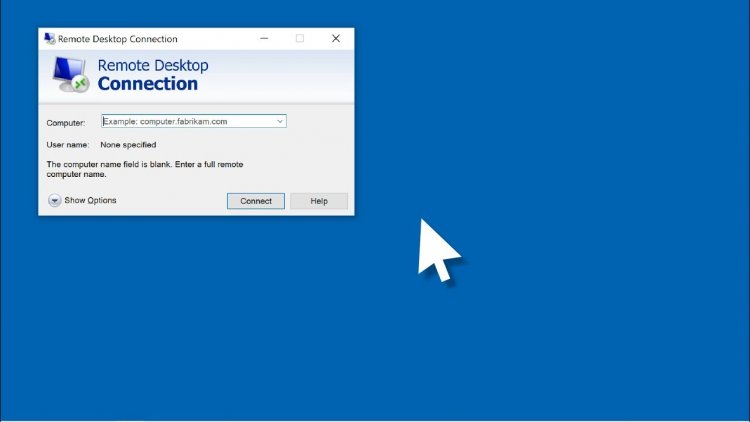
Daudzu iemeslu dēļ datora lietotājam var būt nepieciešams attālās darbvirsmas savienojums. Šim iemeslu sarakstam varam pievienot tūkstošiem piemēru, piemēram, attālināta servera vadīšana, vēlamo darbību izpilde citā datorā. Bet Windows lietotāji nevar kontrolēt attālo serveri kļūdas dēļ "Attālā sesija tika atvienota, jo šim datoram nav attālās darbvirsmas klienta piekļuves licences. Lūdzu, sazinieties ar servera administratoru".
Kāpēc es varu saņemt attālās darbvirsmas piekļuves kļūdu?
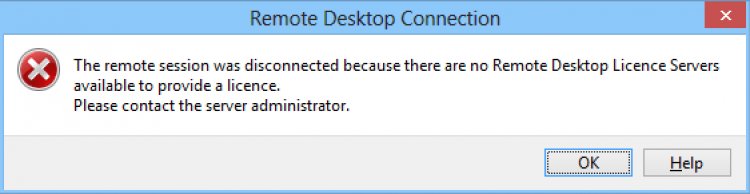
Šķiet, ka kļūdas cēlonis ir Microsoft nespēja pilnībā izlasīt reģistrā glabāto licences grāmatu. Iemesls, kāpēc tā nevar lasīt, ir tā, ka tā nevar nolasīt datora lietotāju administratīvā veidā.
Kā atrisināt attālinātās darbvirsmas piekļuves kļūdu?
Pirmkārt, mums būs jāizdzēš reģistra atslēga, lai atrisinātu šo kļūdu.
Dzēst reģistra atslēgu
- Atvērsim to, sākuma meklēšanas joslā ierakstot regedit un nospiežot enter.
- Dodieties uz HKEY_LOCAL_MACHINE \ Software \ Microsoft \ MSLicensing un izdzēsiet mapi MSLicensing.
- Pēc tam restartējiet datoru un vienu reizi sāciet attālās darbvirsmas savienojumu (RDP) kā administrators.
mēģiniet izveidot savienojumu vēlreiz
Jūs esat veicis iepriekš minēto darbību, bet, ja kļūda atkārtojas, mēģiniet to palaist vēlreiz.
Joprojām nestrādā?
Viss, kas jums jādara, ir restartēt datoru, ar peles labo pogu noklikšķiniet uz attālās darbvirsmas savienojuma ikonas un izvēlieties "Palaist kā administratoram".








![Kā novērst YouTube servera [400] kļūdu?](https://www.hatauzmani.com/uploads/images/202403/image_380x226_65f1745c66570.jpg)





















